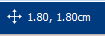Tabellstørrelse
Du kan endre størrelsen på tabeller på ulike måter:

|
|
MERK: Måten en tabell oppfører seg på når innhold legges til eller størrelsen endres, avhenger av skaleringen av feltene i tabellen. Det kan settes opp i Felt fanen. Forskjellige felt i en tabell kan ha ulike skaleringstyper. |